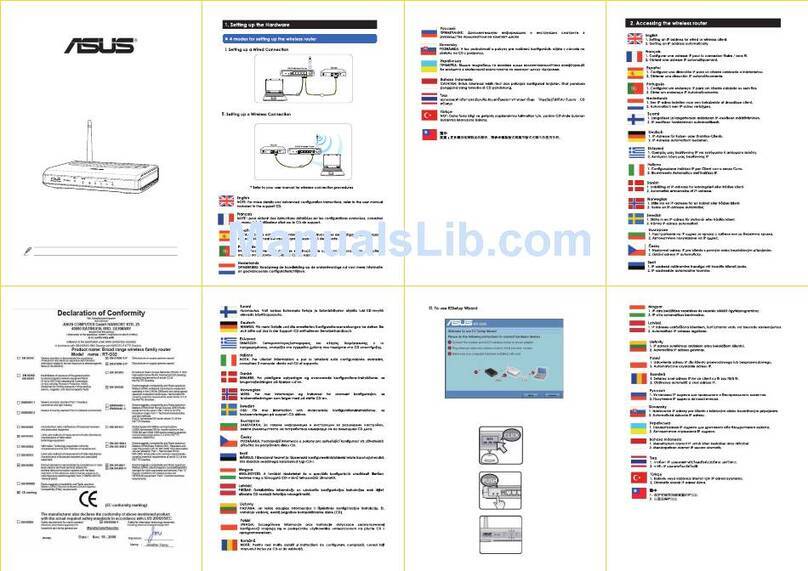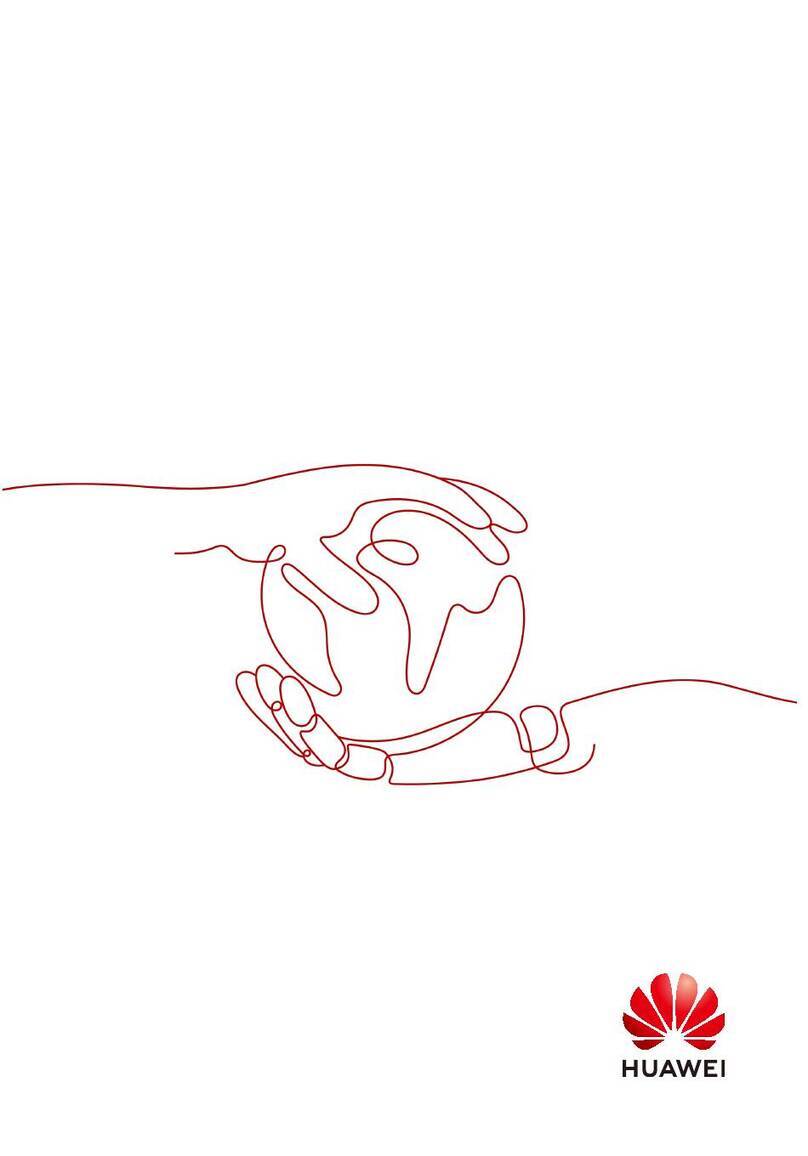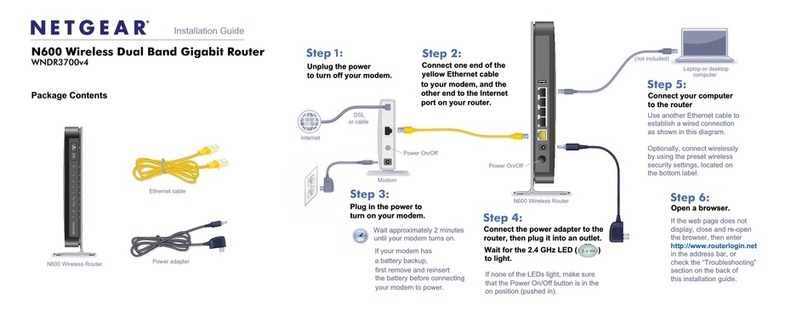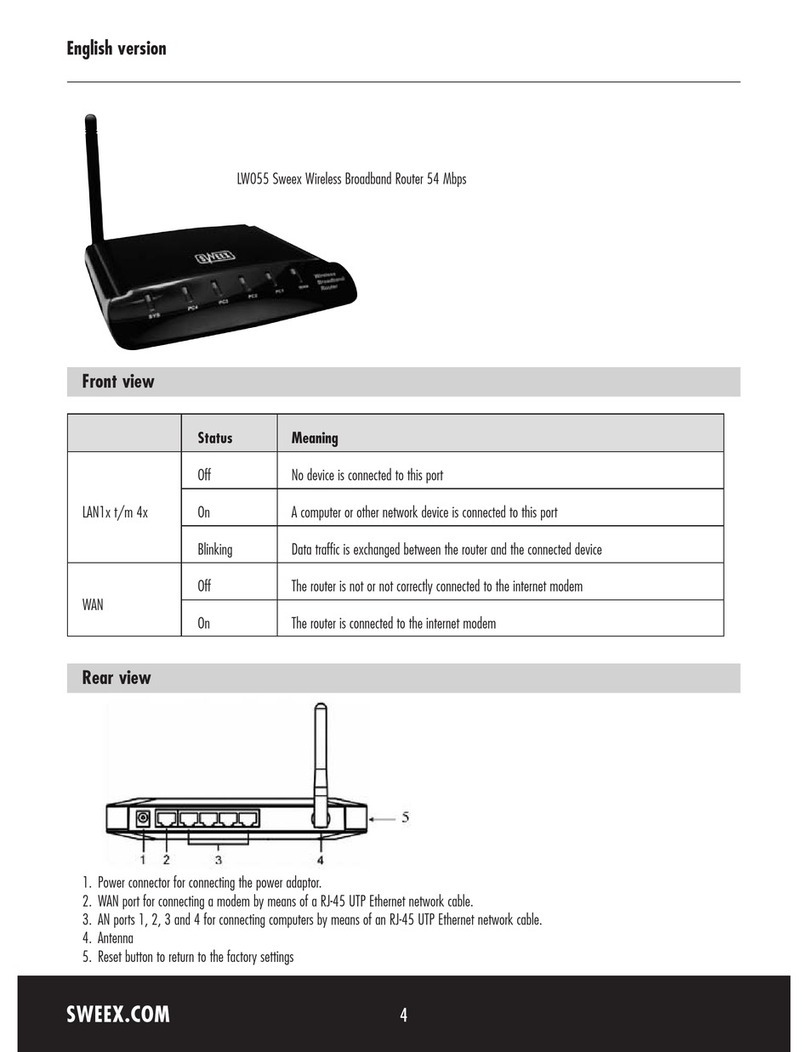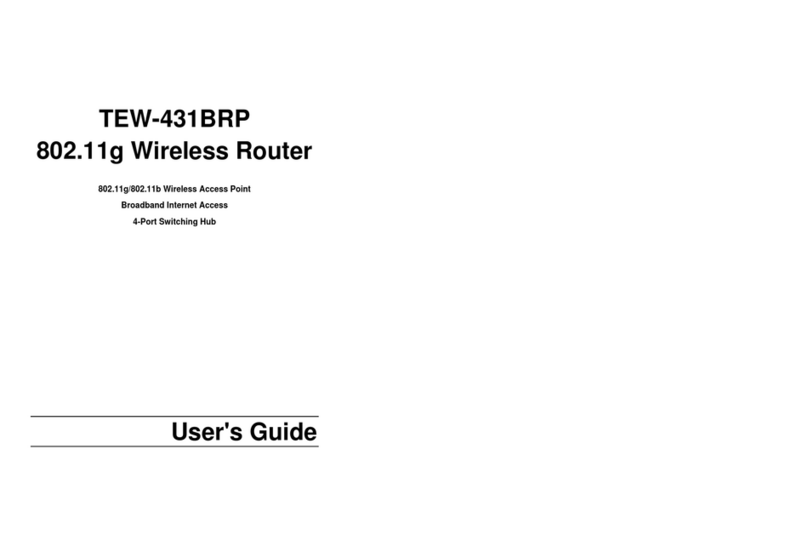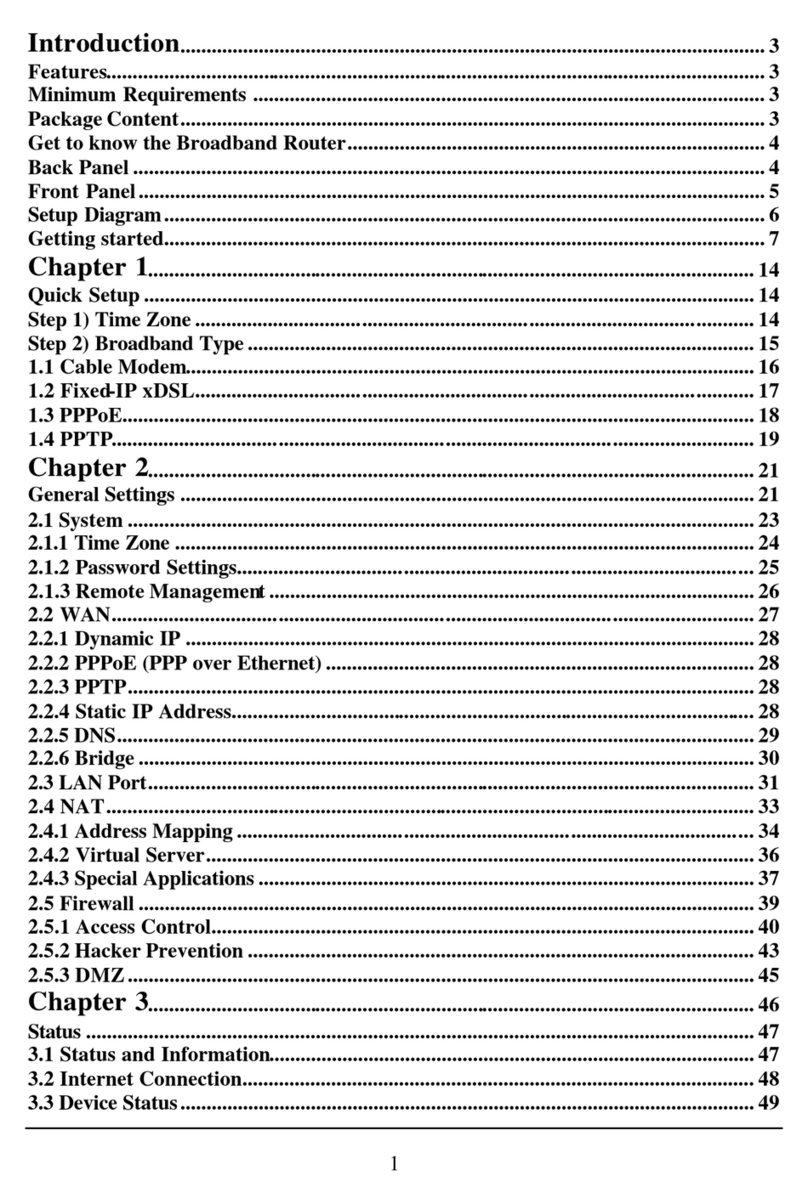Securifi Almond User manual

1
Table of Content
English
Français
Deutsch
Español
Portuguese
Dutch
Polish
Svenska
Türk
ﻊﻳﺭﺳﻟﺍ ءﺩﺑﻟﺍ ﻝﻳﻟﺩ
русский язык
繁體中文
简体中文
日本語
4 - 7
8 - 11
12 - 15
16 - 19
20 - 23
24 - 27
28 - 31
32 - 35
36 - 39
40 - 43
44 - 47
48 - 51
52 - 55
56 - 59

2
Table of Content
Declaration of Conformity
Contact Information
60
61

3
Quick Start Guide
Guide de Démarrage Rapide
Kurzanleitung
Guía de Inicio Rápido
Guia de Início Rápido
Snelstartgids
ﻊﻳﺭﺳﻟﺍ ءﺩﺑﻟﺍ ﻝﻳﻟﺩ
Краткое практическое руководство
快速入門指南
快速入门指南
クイックスタートガイド
Instrukcja szybkiego uruchamiania
Hızlı Başlama Kılavuzu
Snabbstartsguide

English
1 WAN
2 LAN
Reset Button
USB 2.0
Stylus
Power Connector
Touchscreen LCD
12V, 1A Power Adapter Ethernet Cable
Inside the Box
4

English
5
1) Connect Almond to the Internet in “Router” or “Range Extender” mode.
2) [Optional] Setup your Almond Account to enable remote access
for your sensors.
3) [Optional] Pair sensors to your new Almond+.
1) Unplug the AC adapter & Ethernet cables of
your Internet modem (Cable, DSL or Fiber).
If your modem has a battery remove it.
2) Wait for 1 minute. If your modem has a battery
re-insert it. Plug the AC adapter of the modem
back into the power outlet.
3) Wait for 1 minute. Plug the AC adapter of
Almond into the power outlet.
4) Follow the on the screen instructions on the
Almond’s Touch Screen.
Router Setup
The setup process consists of a few simple steps:

English
6
Range Extender
Pairing Sensors
Controlling Sensors and Almond
Range Extender Location
This typically involves the following steps:
1) On the Almond LCD, inside the “Add sensor” section tap “Add.”
2) Set the sensor/device in pairing mode as per instructions.
Almond and the connected sensors can be controlled through a variety of
interfaces:
1) Almond iOS App
2) Almond Android App
3) Remote Web Interface: https://connect.securifi.com
4) Local Browser Interface: http://10.10.10.254 (default)
5) LCD UI
1) Plug the AC adapter of the Almond into the power
outlet.
2) Follow the on-screen instructions on the Almond’s
Touch Screen.
Ideal location is 50-100 feet from the
main router depending on the
number of walls. Please also make
sure it is not so far from the main
router that it can’t maintain a stable
connection with the main router.

English
7
1) How can I change the Wireless Network (SSID) name an password?
You can edit these settings in the “Wireless” app on the LCD.
2) I just finished setting up the Range Extender. Why am I not seeing
any improvement in the Range?
Please note that the Range extender by default creates a new wireless
network with Almond appended to your original network’s name.
3) Can I have the same name for the extended network as my
main network?
Yes, you can change the network name in the “Wireless” app on
the LCD.
4) In the range extender mode, Almond was unable to connect
though I am close to the main Router.
Some routers don’t allow you to connect to range extenders. Please
try using the “Wireless WAN” app on the LCD for such routers.
Troubleshooting
Join our Forums
Get the most of your Almond and learn from the Pros in our Forums. We
also have sensor giveaways from time to time.
http://forum.securifi.com

Français
8
A l’Intérieur de la boîte
1 WAN
2 LAN
Bouton de Réinitialisation
USB 2.0
Stylet
Connecteur d'Alimentation
Ecran tactile LCD
Adaptateur électrique 12V, 1A Câble Ethernet

Français
9
1) Connectez Almond à Internet en mode «Routeur» ou «Répéteur».
2) [Facultatif] Configurez votre compte Almond pour permettre l'accès à
vos capteurs à distance.
3) [Facultatif] Associez des capteurs à votre nouvel Almond+.
1) Débranchez l'adaptateur électrique et les câbles
Ethernet de votre modem Internet (câble, DSL ou
fibre optique). Si votre modem est doté d'une
pile, retirez-la.
2) Patientez 1 minute. ré-insérez la pile, au cas
où il y en a une. Rebranchez l'adaptateur secteur
du modem dans la prise d'alimentation.
3) Patientez 1 minute. Puis rebranchez l'adaptateur
électrique de Almond.
4) Suivez les instructions sur l'écran tactile de
Almond.
Installation du Routeur
Le processus d'installation comprend plusieurs étapes simples:

Français
10
Répéteur
Association de Capteurs
Contrôle de Capteurs et de Almond
Emplacement du Répéteur
Ceci implique les étapes suivantes:
1) Sur l'écran LCD de Almond, dans la section « Ajouter capteur », appuyez
sur « Ajouter ».
2) Mettre le capteur ou l’appareil en mode d'association selon les instructions.
Plusieurs interfaces permettent de contrôler Almond et les capteurs
connectés:
1) App iOS Almond
2) App Android Almond
3) Interface Web à distance: https://connect.securifi.com
4) Interface Navigateur Local: http://10.10.10.254 (default)
5) Interface LCD
1) Branchez l'adaptateur électrique de Almond dans la
prise de courant.
2) Suivez les instructions sur l'écran tactile de Almond.
L’emplacement idéal est de 15 à 30
mètres du routeur primaire, en
fonction du nombre de murs.
Veuillez-vous assurer également, qu'il
n’est pas trop loin du routeur
primaire afin de maintenir une
connexion stable avec celui-ci.

Français
11
1) Comment puis-je modifier le nom (SSID) du Réseau Sans fil et le
mot de passe?
Vous pouvez modifier ces paramètres dans l'appli « Sans fil » de
l'écran LCD.
2) Je viens d’achever l’installation du Répéteur. Pourquoi ne vois-je
toujours pas d’amélioration de la portée?
Veuillez noter que le Répéteur par défaut, crée un nouveau réseau
sans fil avec Almond rattaché au nom de votre réseau d'origine.
3) Puis-je utiliser le même nom, pour le réseau étendu et mon
réseau primaire?
Oui, vous pouvez modifier le nom du réseau au niveau de l'appli
« Sans fil » sur l'écran LCD.
4) En mode répéteur, Almond n’arrive pas à se connecter, même
quand je suis à proximité du routeur primaire.
Certains routeurs ne vous permettent pas de vous connecter aux
répéteurs. Pour ce genre de cas, veuillez essayer l'appli « WAN sans fil
» sur l'écran LCD.
Dépannage
Rejoignez nos Forums
Profitez au maximum de votre Almond et informez-vous des avantages à
partir de nos forums. Nous offrons aussi gratuitement des capteurs, de
temps à autre.
http://forum.securifi.com

Deutsch
12
1 WAN
2 LAN
Reset Knopf
USB 2.0
Stift
Stromanschluss
Touchscreen LCD
Netzteil 12V, 1A Ethernetkabel
In der Box enthalten

Deutsch
13
1) Verbinden Sie Almond mit dem Internet. Nutzen Sie die “Router” oder
“Repeater” Modus.
2) [Optional] erstellen Sie ein Almond Konto, so dass Sie aus der
Ferne Zugriff auf Ihre Sensoren haben.
3) [Optional] Verbinden Sie Sensoren mit Ihrem Almond+.
1) Entfernen Sie das Netzteil und alle Ethernetka
bel Ihres Modems(Kabel, DSL, Glasfaser). Falls
Ihr Modem eine Batterie hat, bitte entfernen Sie
diese.
2) Warten Sie 1min. und Verbinden Sie alle Kabel
mit Ihrem Modem.
3) Warten Sie 1min. Verbinden Sie das Netzteil
mit dem Almond.
4) Folgen Sie den Anweisungen auf dem Display
des Almonds.
Einrichten des Routers
Der Installationsprozess besteht aus weningen einfachen
schritten:

Deutsch
14
Repeater
Sensoren hinzufügen
Sensoren und Almond steuern
Aufstellungsort des Repeaters
Sensoren können Sie in wenigen schritten hinzufügen:
1) Tippen Sie auf Sensor hinzufügen, auf dem LCD Display des Almonds.
2) Setzen Sie den Sensor oder das Gerät in den Verbindungsmodus.
Almond und verbundene Sensoren können über verschiedene Schnitt-
stellen gesteuert werden:
1) Almond iOS App
2) Almond Android App
3) Über das Web Interface: https://connect.securifi.com
4) Lokal über Ihren Browser: http://10.10.10.254 (default)
5) LCD UI
1) Verbinden Sie das Netzteil mit dem Almond.
2) Folgen Sie den Anweisungen auf dem Display
des Almonds.
Der Ideale Aufstellungsort Ihres Repeaters
sollte nicht mehr als 15 bis 30 Meter von
Ihrem Router entfernt sein. Der Empfang ist
vom Gebäude abhänging und wie viele
Wände zwischen dem Router und dem
Repeater liegen. Um eine stabile Verbind-
ung zu erhalten, stellen Sie sicher das der
Repeater nicht zu weit vom Router entfernt
ist.

Deutsch
15
1) Wie kann ich den Namen des WLAN Netzwerks (SSID) und das
Passwort ändern?
Sie können die Änderungen in der “WLAN Einstell.” App auf dem LCD
Display ändern.
2) Ich habe nun den Almond als Repeater eingerichtet. Weshalb
sehe ich keine Verbesserung der Reichweite?
Bitte beachten Sie das im Repeater Modus standardmäßig ein neues
WLAN Netzwerk erstellt wird. Almond und zusätzlich der Name Ihres
original Netzwerks.
3) Kann ich den gleichen Namen für mein Repeater Netzwerk wie
für mein Hauptnetzwerk verwenenden?
Ja, Sie können den gleichen Namen verwenden. Sie können den
Namen des Netzwerk in der LCD App. ändern.
4) Almond konnte im Repeater keine Verbindung herstellen,
obwohl Almond in der Nähe des Routers steht.
Einige Router erlauben keine Verbindung zu Repeatern. In diesem Fall
können Sie die “Wireless WAN” App auf dem LCD Display verwenden.
Fehlerbehebung
Registrieren Sie sich für unser Forum
Holen Sie das meiste aus Ihrem Almond und lernen Sie von Profis
in unserem Forum. Von Zeit zu Zeit verlosen wir auch Sensoren.
http://forum.securifi.com

Español
16
1 WAN
2 LAN
Botón de Reinicio
USB 2.0
Lápiz Stylus
Conector de energía
Pantalla táctil LCD
Adaptador de corriente de 12V, 1A Cable Ethernet
Dentro de la caja encontrará

Español
17
1) Conecte el Almond a Internet en el modo “Router” o "Extensor de
Rango".
2) [Opcional] Cree una Cuenta Almond para permitir el acceso remoto a
sus sensores.
3) [Opcional] Empareje los sensores a su nuevo Almond+.
1) Desconecte el adaptador de corriente y los
cables Ethernet de su módem de Internet
(Cable, DSL o Fibra Óptica). Si su módem tiene
batería, retírela.
2) Espere durante 1 minuto. Si su módem tiene
batería,
colóquela de nuevo. Conecte el adaptador de
corriente del módem al tomacorriente.
3) Espere 1 minuto. Conecte el adaptador de
corriente de Almond en el tomacorriente.
4) Siga las instrucciones en la pantalla táctil de
Almond.
Ajustes del Router
El proceso de instalación es sencillo e incluye los siguientes
pasos:

Español
18
Extensor de Rango
Emparejamiento de Sensores
Control de Sensores y Almond
Ubicación del Extensor de Rango
Normalmente, esto incluye los siguientes pasos:
1) En la pantalla LCD del Almond, dentro de la sección "Agregar sensor"
toque en "Agregar".
2) Coloque el sensor/dispositivo en modo emparejamiento según las
instrucciones.
El Almond y los sensores conectados pueden controlarse con una
variedad de interfaces.
1) App Almond para iOS
2) App Almond para Android
3) Interfaz Web remota: https://connect.securifi.com
4) Interfaz para navegador local: http://10.10.10.254 (por defecto)
5) Interfaz de usuario LCD
1) Conecte el adaptador de corriente del Almond en el
tomacorriente.
2) Siga las instrucciones que aparecen en la pantalla
táctil del Almond.
La ubicación ideal es de 50 a 100
pies del router principal dependien-
do de la cantidad de paredes. Por
favor asegúrese de que no esté muy
lejos del router principal y que pueda
mantener una conexión estable con
el router principal.

Español
19
1) ¿Cómo puedo cambiar el nombre y la clave del (SSID) de la red
Wireless (inalámbrica)?
Puede editar estos ajustes en la app "Wireless" en la pantalla LCD.
2) Acabo de terminar de ajustar el extensor de alcance. ¿Por qué no
veo ninguna mejora en el Rango?
Tenga en cuenta que el Extensor de Rango por defecto crea una
nueva red inalámbrica con el Almond anexo al nombre de su red
original.
3) ¿Puedo colocar el mismo nombre para la red extendida y para
mi red principal?
Sí, usted puede cambiar el nombre de la red en la app "Wireless" de la
pantalla LCD.
4) En el modo Extensor de Rango, el Almond no pudo conectarse
aunque estoy cerca del Router principal.
Algunos Routers no permiten que usted conecte con extensores de
rango. Por favor, trate usando la app "WAN Wireless" en la pantalla
LCD para dichos routers.
Solución de Problemas
Únase a nuestros Foros
Obtenga el máximo provecho de su Almond y aprenda de los profesio-
nales en nuestros foros. También tenemos sensores para regalar de vez
en cuando.
http://forum.securifi.com

Portuguese
20
1 WAN
2 LAN
Botão de Reinicialização
USB 2.0
Estilete
Conector de Energia
Tela LCD
Adaptador de Energia de 12V, 1A Cabo Ethernet
Dentro da Caixa
Other manuals for Almond
1
Table of contents
Languages:
Other Securifi Wireless Router manuals